Cuando se trata de distribuciones de Linux, Arch LinuxEs considerado uno de los difíciles. Esto se debe principalmente a que es difícil de instalar. La mayoría de las instrucciones de instalación complican el proceso. La distribución en sí está destinada a ser utilizada por aquellos que se sienten cómodos usando un sistema Linux. Básicamente es una distribución para usuarios avanzados y que deja una buena parte de los usuarios sin opciones. Hemos simplificado los pasos que debe seguir para instalar Arch Linux. Debe conocer los conceptos básicos de un sistema Linux y saber qué particiones, etc., es para usarlo. Si nunca ha ejecutado Linux de ninguna forma, todavía no es algo que deba probar.
Que necesitas
Antes de comenzar, necesita lo siguiente;
- Una unidad USB con al menos 512 MB de espacio
- La aplicación Etcher: descárgala e instálala en tu sistema
- The Arch Linux Distribution: Descargar
- Busque cómo iniciar el BIOS en el sistema en el que instalará Arch Linux
Hacer el disco USB
Inserte la unidad USB y ejecute la aplicación Etcher. Seleccione el ISO de Arch Linux que acaba de descargar. Etcher detectará automáticamente el USB conectado a su sistema (suponiendo que solo tenga uno conectado). Si tiene varios USB conectados a su sistema y Etcher ha seleccionado uno incorrecto, haga clic en "Cambiar" debajo de la unidad y seleccione la unidad correcta.

Haga clic en "Flash". Es posible que se le solicite que ingrese su contraseña de administrador. ¡Se paciente! Puede llevar un poco de tiempo, dependiendo de su sistema para completar.
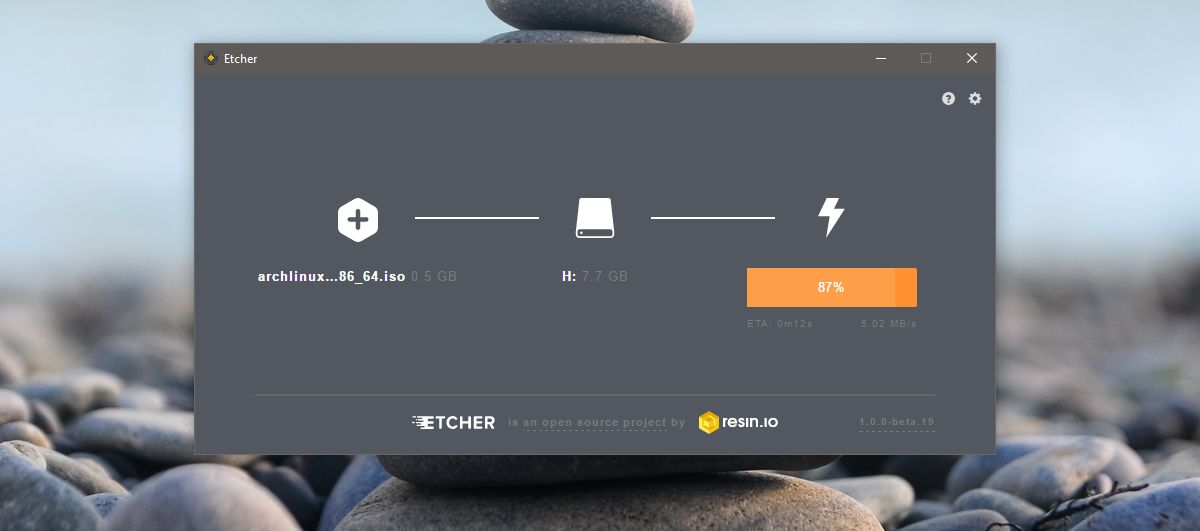
Cambiar orden de arranque
Necesita iniciar en Arch Linux desde la unidadacabas de crear. Antes de poder hacerlo, debe asegurarse de que su sistema se inicie desde un USB. Los sistemas, por defecto, arrancan desde el disco duro o una unidad óptica. Para cambiar el orden de arranque, encienda su sistema y vaya a la configuración del BIOS.
Debería haber una pestaña llamada "Configuración del sistema". Esta pestaña tendrá un orden de arranque o una opción de secuencia de arranque. Cambie el orden del dispositivo de arranque para que el primer dispositivo de la lista sean las unidades USB.
Arranque
Antes de iniciar en Arch Linux, es una buena ideapara conectarse primero a su enrutador de red a través de un cable Ethernet. Puede apegarse a conectarse a través de WiFi, pero eso agregará un paso adicional después del proceso de arranque.
Conecte la unidad USB y encienda su sistema. Espere mientras se inicia Arch Linux. Verá una serie de comandos wizz en su pantalla. No lo interrumpas.

Cuando se inicie, verá root @ archiso ~ #en la parte superior de la interfaz de línea de comandos. Ahora está listo para crear particiones y conectarse a su WiFi si lo desea. Detectará automáticamente su cable Ethernet y se conectará a Internet. Si prefiere WiFi, lea la siguiente sección para aprender cómo conectarse a él.
Conectar wifi
Ingrese el siguiente comando;
wifi-menu -o
Seleccione la red WiFi a la que desea conectarsede la lista de redes disponibles. Modifique el nombre para que sea el mismo que el nombre de la red. Ingrese su contraseña y Arch Linux se conectará a la red.
Fraccionamiento
Particionar puede parecer desalentador, aunque en realidad no es tan importante como podría parecer. Todo lo que se requiere es un poco de conocimiento.
Para comenzar, ingrese el siguiente comando enla consola. Esto mostrará todos los discos duros y particiones conocidos en el sistema. Determine en qué disco duro desea instalar y tome nota de qué dispositivo de bloque es.
lsblk
Por ejemplo: el primer disco duro detectado en el sistema suele ser / dev / sda. El disco duro dos sería / dev / sdb, y así sucesivamente.
Necesita la herramienta Parted para crear particiones. Para comenzar a usar la herramienta, ejecute el siguiente comando.
parted /dev/sda
Verá lo siguiente en la parte superior de la línea de comando, lo que indica que ha cambiado correctamente a la Herramienta Parted.
GNU Parted 3.2
Usando / dev / sda
MBR / BIOS
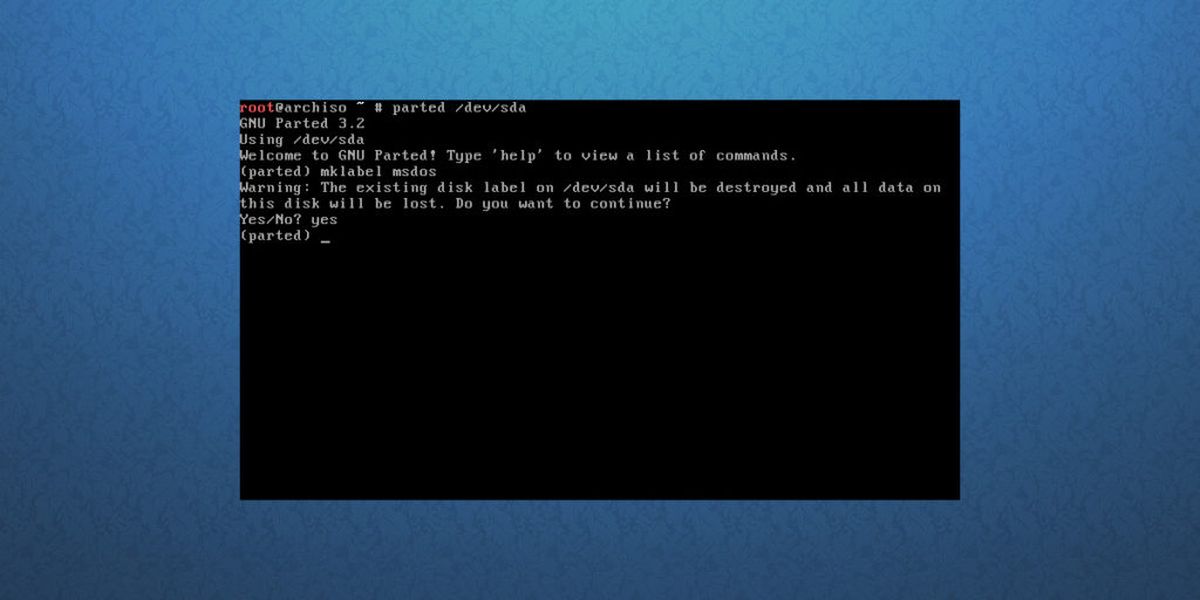
La versión BIOS de Arch Linux no necesita particiones especiales para arrancar. Cuando instala esta versión de Arch Linux, todo lo que se requiere es la partición raíz y una partición de intercambio.
En parted, comience creando la tabla de particiones.
mklabel msdos
Mklabel elimina todas las particiones en la unidad que se ha abierto con parted (en este ejemplo de tutorial, es / dev / sda), y le da la tabla de particiones MBR / BIOS.
A continuación, se debe crear la partición raíz. Para hacer esto, debe comprender cómo funciona mkpart.
Por ejemplo: la unidad en la que se está instalando Arch Linux es 8 gigabytes en total. Para la configuración de MBR / BIOS, se necesitan dos particiones. Rootear e intercambiar. Una partición de intercambio debe tener al menos 2 GB de tamaño. Esto significa que la partición raíz debe ser de 6 GB.
mkpart primary ext4 1MiB 6GiB
Luego, configure la partición raíz en modo de arranque, con:
set 1 boot on
Finalmente, cree la partición de intercambio.
mkpart primary linux-swap 6GiB 100%
Por último, la salida se separó.
quit
GPT / EFI
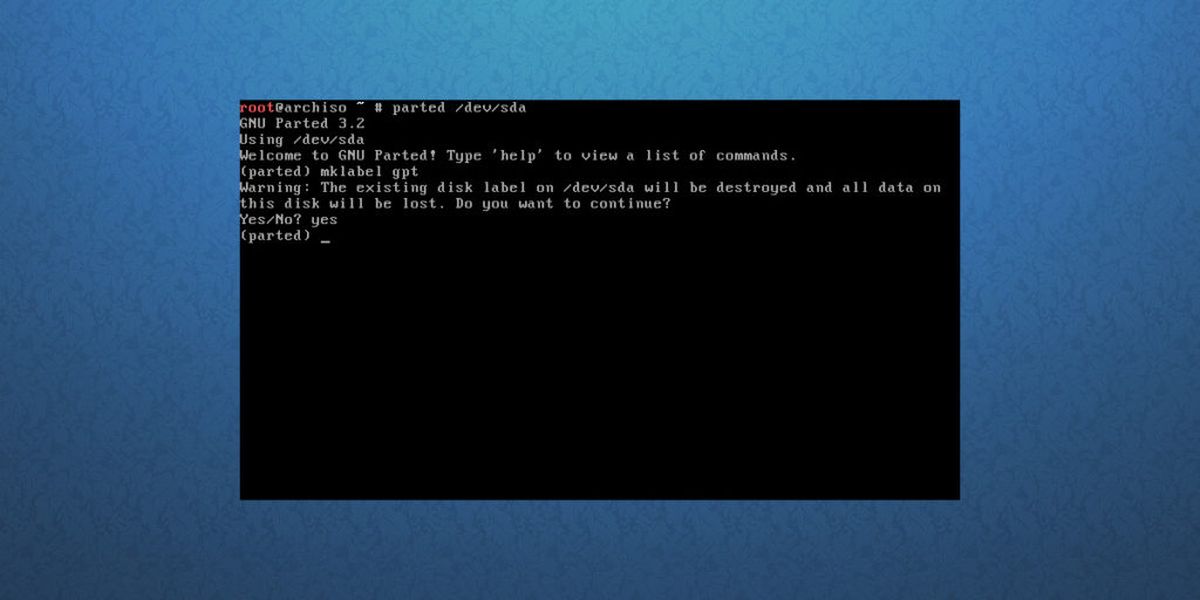
El proceso para particionar en GPT / EFI es muy similar al modo MBR / BIOS. Primero, comience abriendo con raya.
parted /dev/sda
Luego, crea una tabla de particiones.
mklabel gpt
Luego, haga la partición de arranque EFI. Esto debe estar separado del resto del sistema.
mkpart ESP fat32 1MiB 513MiB
La segunda partición (o / dev / sda2) es la partición raíz. Aquí es donde vivirá todo el núcleo del sistema Arch Linux. Hazlo con este comando.
mkpart primary ext4 513MiB 6GiB
Por último, haga la partición de intercambio. Intercambiar, aunque no se habla mucho, es útil, especialmente cuando los programas desbordan ram físico.
mkpart primary linux-swap 6GiB 100%
¿Terminado? Salga con este comando.
quit
Montaje de sistemas de archivos
Después de todo ese trabajo en parte, el instalador de Arch Linux tiene una tabla de particiones para trabajar. A partir de aquí, las particiones deben formatearse y montarse en las áreas correctas para prepararse para la instalación.
MBR / BIOS
Formatee su partición raíz con la herramienta mkfs en el sistema de archivos Ext4.
mkfs.ext4 -F /dev/sda1
Luego, móntalo,
mount /dev/sda1 /mnt
Y encienda el intercambio.
mkswap /dev/sda2 swapon /dev/sda2
GPT / EFI
Formatee su partición de arranque como Fat32. Luego monte los directorios de inicio y raíz en las ubicaciones correctas (en este caso, / mnt y / mnt / home). Además, crea y activa el intercambio.
mkfs.fat -F32 /dev/sda1 mkfs.ext4 -F /dev/sda2 mount /dev/sda2 /mnt mkdir /mnt/boot mount /dev/sda1 /mnt/boot mkswap /dev/sda3 swapon /dev/sda3
Instalación del sistema central
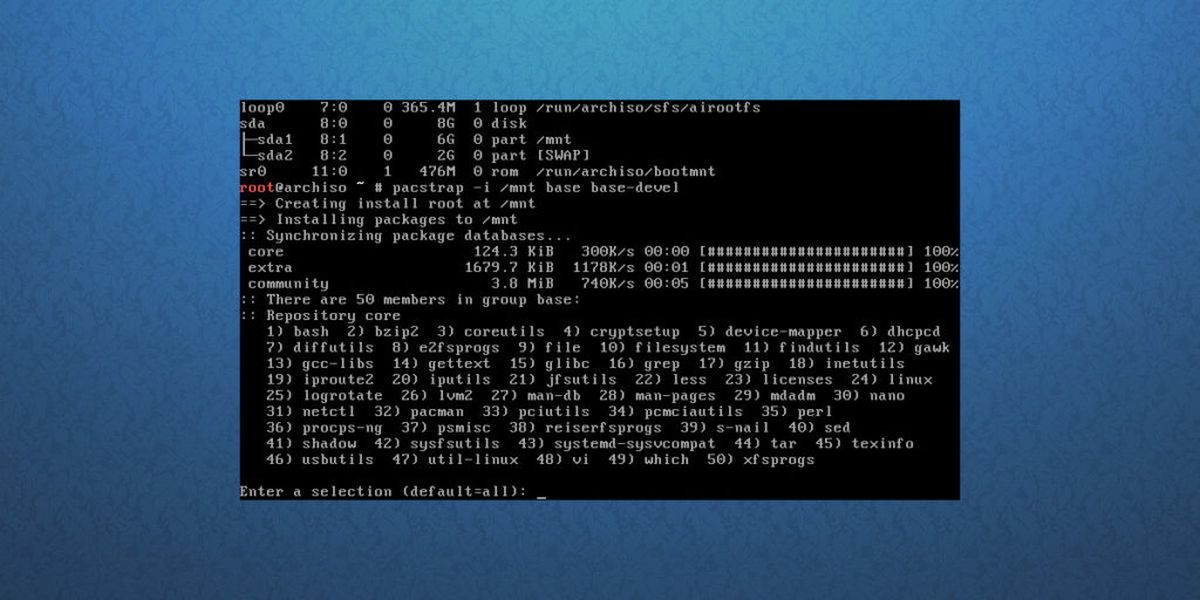
Todo esta configurado. Inicie el proceso de instalación con el comando pacstrap. Tenga en cuenta que este proceso puede llevar algún tiempo.
pacstrap -i /mnt base base-devel
Cuando finalice pacstrap, genere un Fstab. Esta es una pestaña del sistema de archivos. Este archivo tiene en cuenta todos los uuids y puntos de montaje del sistema de archivos.
genfstab -U /mnt > /mnt/etc/fstab
Para comenzar a configurar la nueva instalación, ingrese Arch Chroot.
arch-chroot /mnt
Configurando el sistema
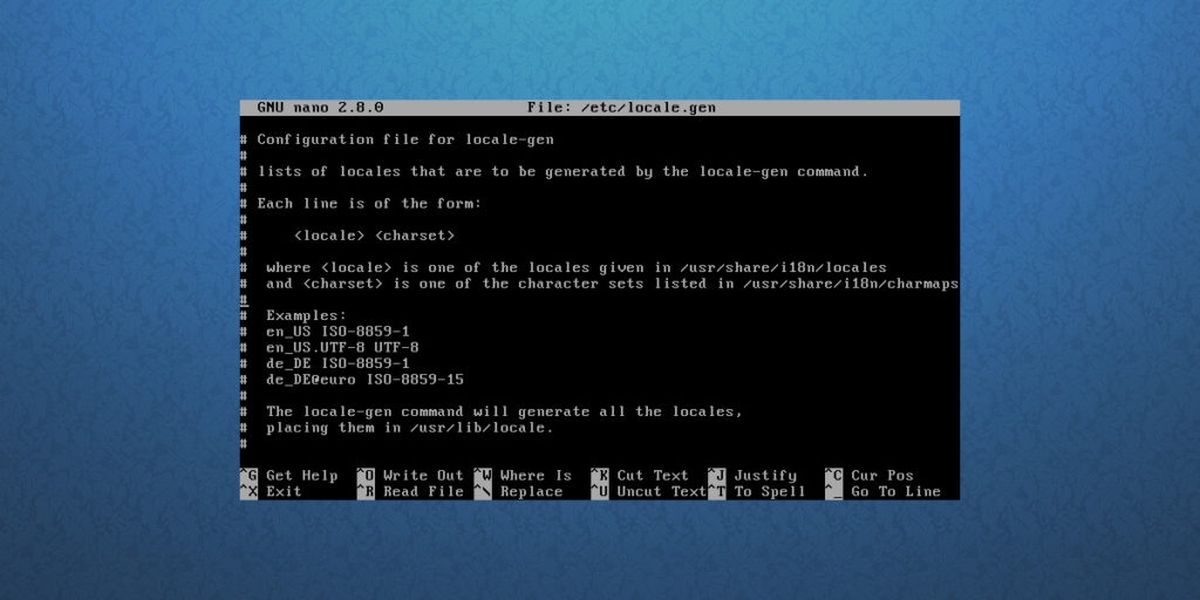
Comience configurando la configuración regional. Para aquellos que no saben, una configuración regional determina su idioma. Usando el editor de nano texto, encuentre su localidad y elimine el # de ella. Luego, use CTRL + O para guardarlo.
nano /etc/locale.gen
Genere la configuración regional en el nuevo sistema y configúrela como predeterminada.
locale-gen echo LANG=en_US.utf-8 > /etc/locale.conf export LANG=en_US.utf-8
MBR / BIOS
El siguiente paso en la configuración es instalar el gestor de arranque Grub.
pacman -S grub
grub-install --recheck --target=i386-pc /dev/sda
grub-mkconfig -o /boot/grub/grub.cfg
GPT / EFI
pacman -S grub efibootmgr grub-install --target=x86_64-efi --efi-directory=/boot --bootloader-id=grub
grub-mkconfig -o /boot/grub/grub.cfg
Usando el editor de texto Nano, edite el pacman.conf archivo. Desplácese hacia abajo y elimine todos los símbolos # delante de [multilib] (y las líneas debajo de él), luego presione CTRL + O para guardar la edición Hacer esto asegura que podrá instalar software de 32 bits en sistemas de 64 bits.
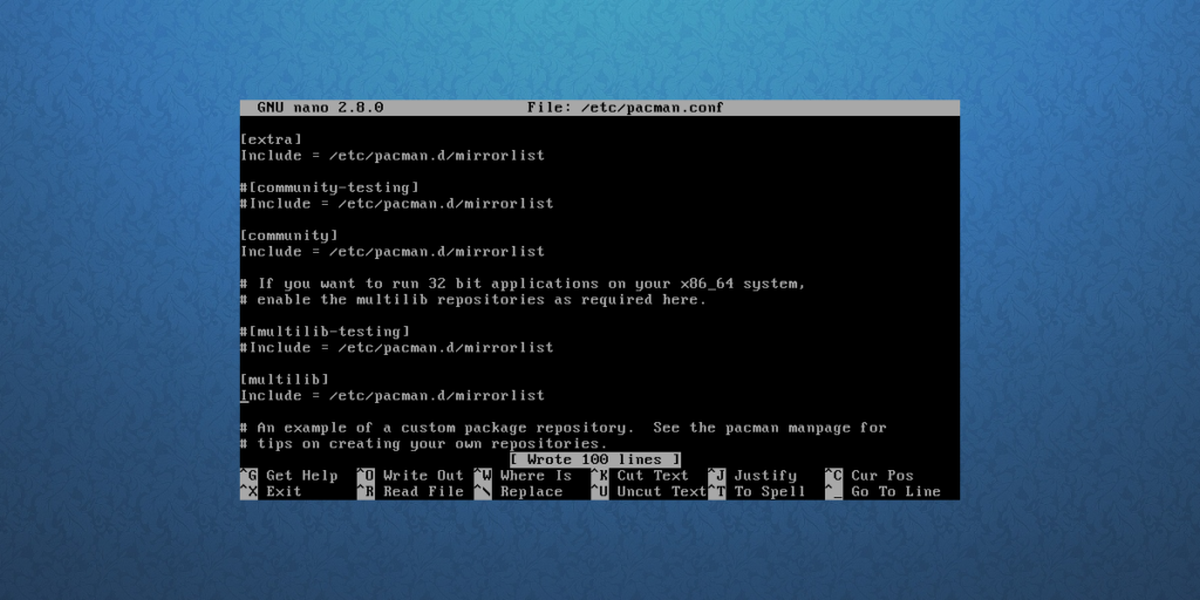
nano /etc/pacman.conf
Después de la edición, vuelva a sincronizar Pacman con:
pacman -Syy
Instala sudo en el sistema.
pacman -S sudo
Nuevamente, un archivo necesita ser modificado. usando el editor de texto Nano, edite el archivo sudoer. Encontrar %wheel ALL=(ALL) ALL, eliminar el # firmar y presionar CTRL + O para guardar la edición
EDITOR=nano visudo
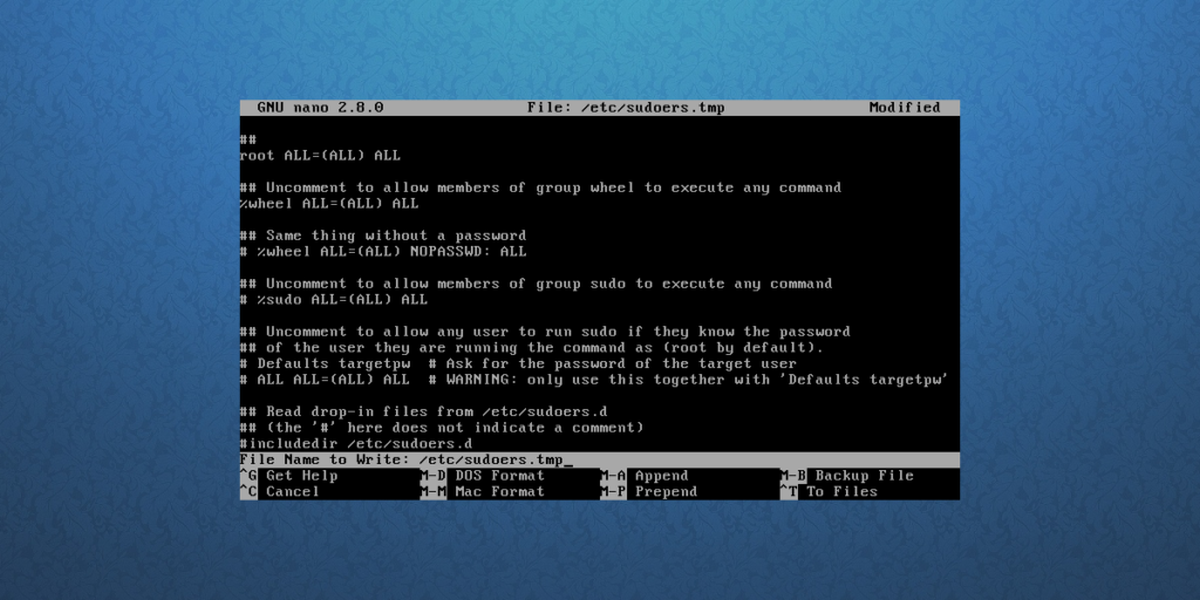
Cree un nuevo usuario para el sistema Arch Linux recién instalado.
useradd -m -g users -G wheel,storage,power -s /bin/bash owner
Luego, configure la nueva contraseña de nombre de usuario.
passwd owner
Finalmente, configure la nueva contraseña de root.
passwd
Elegir un entorno de escritorio
Estamos en el último paso del proceso. Todo lo necesario para que Arch Linux funcione correctamente está en su lugar, excepto un entorno de escritorio. Un entorno de escritorio o "interfaz GUI" es muy importante. Sin él, Arch Linux es mucho menos fácil de usar. ¡Instalemos uno!
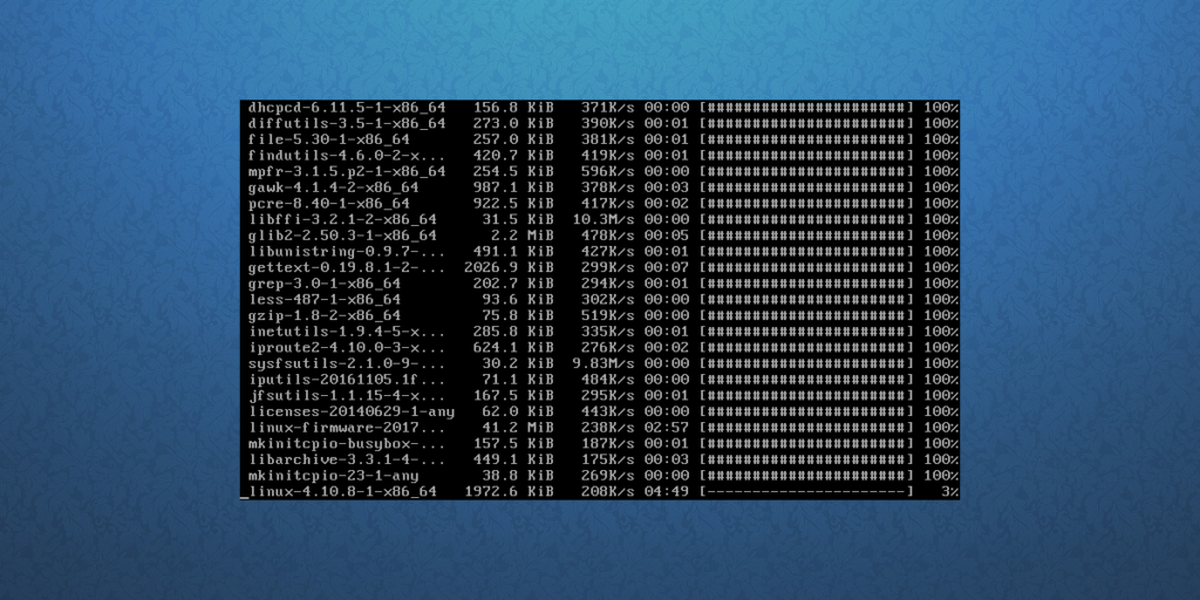
Comience instalando el sistema Xorg. Esto es importante y es la base de cualquier escritorio:
pacman -S xorg-server xorg-server-utils xorg-xinit mesa xf86-input-synaptics
A continuación, elija una de las siguientes opciones en estelista. Cada elemento enumerado aquí es un entorno de escritorio que se puede utilizar en el sistema Arch Linux. Seleccione el que desea instalar ingresando los comandos enumerados.
Shell de gnomo:
pacman -S gnome gnome-extra gdm networkmanager network-manager-applet
systemctl enable gdm systemctl enable NetworkManager
Plasma KDE:
pacman -S plasma dolphin kwrite dolphin-plugins sddm networkmanager network-manager-applet
systemctl enable sddm systemctl enable NetworkManager
LXDE:
pacman -S lxde lxdm networkmanager network-manager-applet
systemctl enable lxdm systemctl enable NetworkManager
LXQT:
pacman -S lxqt sddm networkmanager network-manager-applet
systemctl enable sddm
systemctl enable NetworkManager
Canela:
pacman -S cinnamon gdm networkmanager network-manager-applet
systemctl enable gdm
systemctl enable NetworkManager
Periquito:
pacman -S budgie-desktop gnome-extra gnome gdm networkmanager network-manager-applet
systemctl enable gdm
systemctl enable NetworkManager
XFCE4:
pacman -S xfce4 xfce4-goodies lxdm networkmanager network-manager-applet
systemctl enable lxdm
systemctl enable NetworkManager
Compañero:
pacman -S mate mate-extra lxdm networkmanager network-manager-applet
systemctl enable lxdm
systemctl enable NetworkManager
Conductores gráficos
Intel:
pacman -S xf86-video-intel intel-dri lib32-intel-dri libva-intel-driver libva
Nvidia (Nueva GPUS):
pacman -S nvidia nvidia-libgl lib32-nvidia-libgl nvidia-settings
Nota: Al instalar este controlador, es posible que se le solicite que elimine Mesa, ya que entran en conflicto con los controladores de Nvidia. Hazlo
Nvidia (antigua):
pacman -S xf86-video-nouveau
Amd:
pacman -S xf86-video-ati mesa-libgl lib32-mesa-libgl mesa-vdpau lib32-mesa-vdpau
Después de todos estos pasos, es seguro reiniciar la PC, quitar el disco en vivo de Arch y encender el sistema Arch Linux recién creado

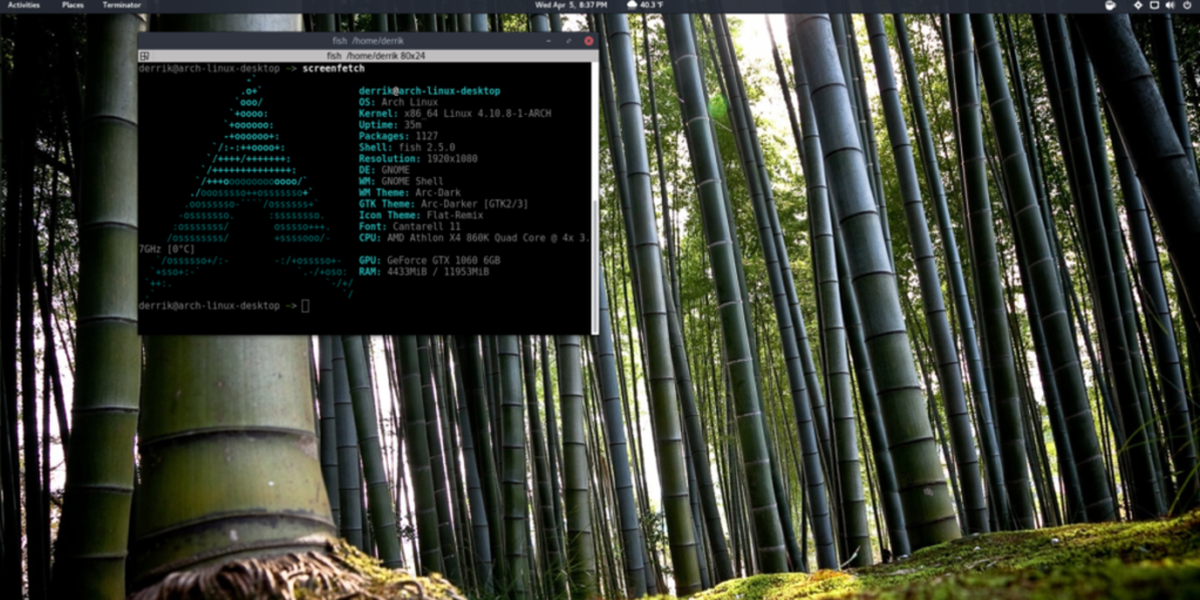






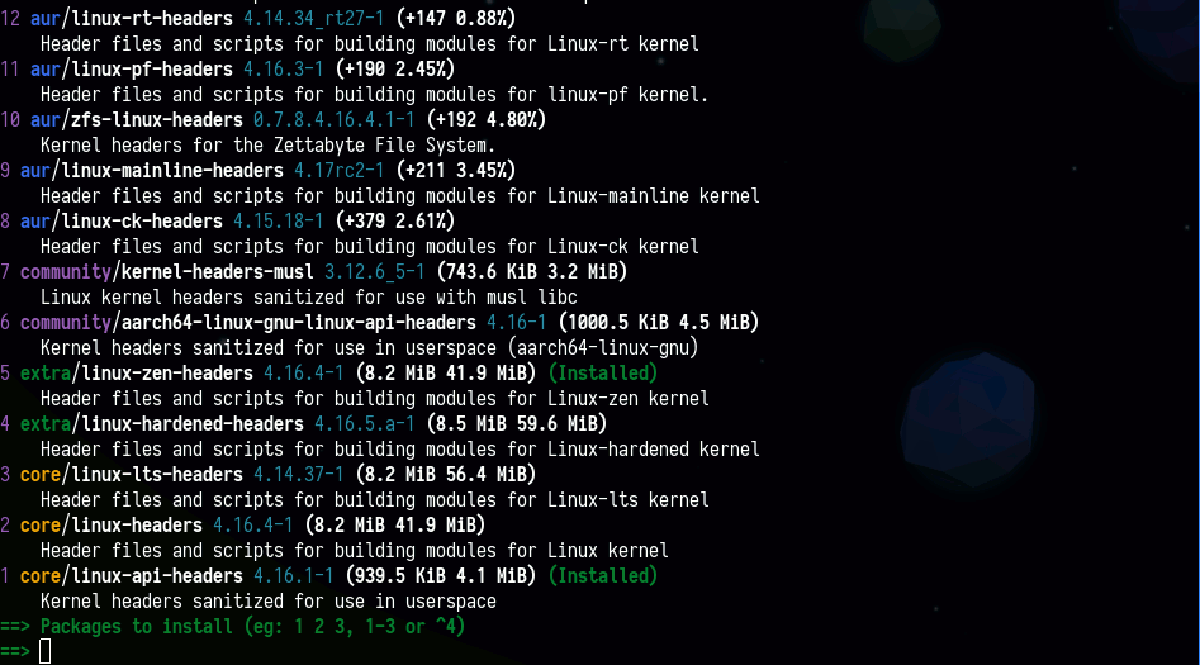





Comentarios